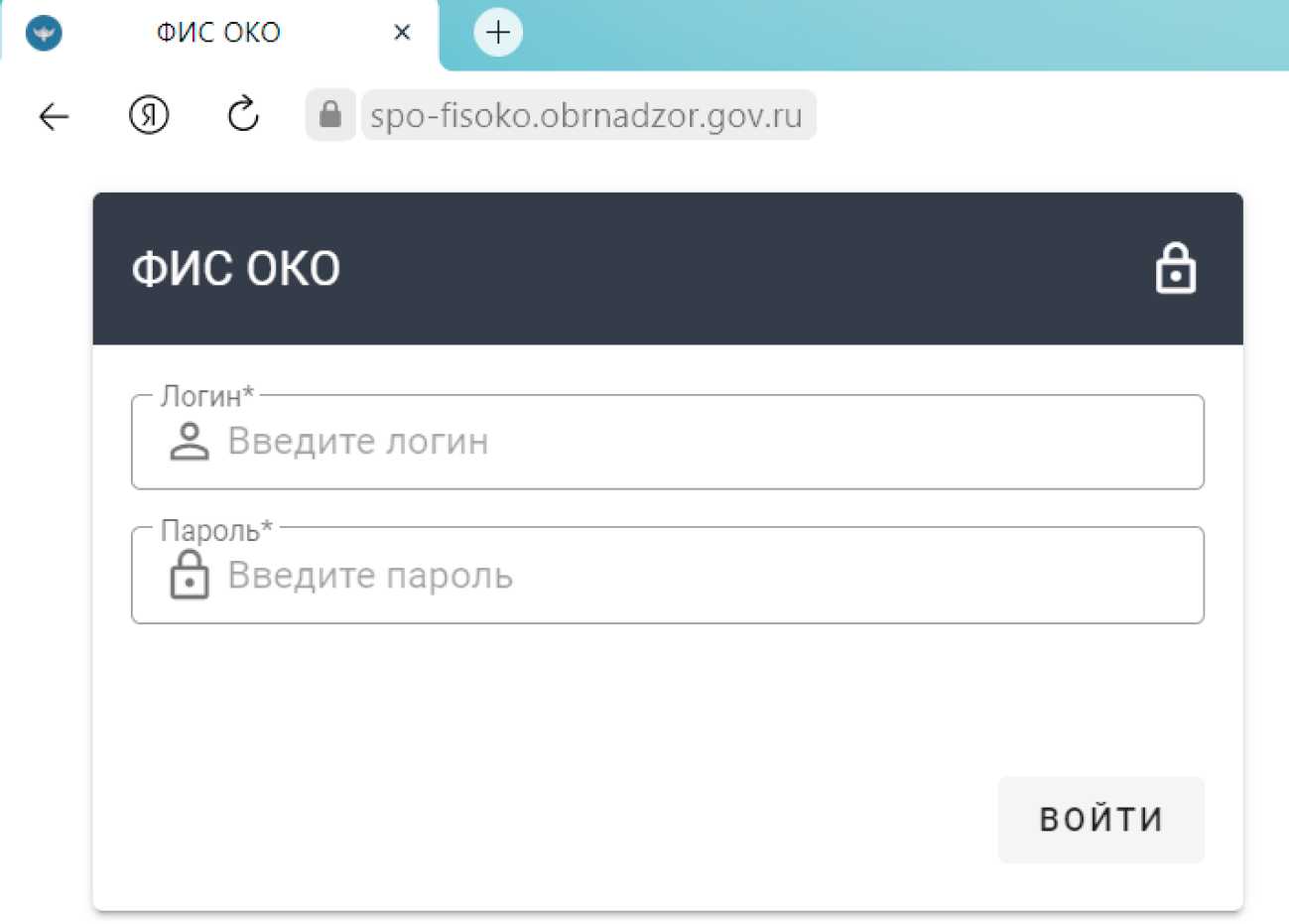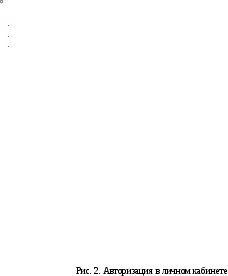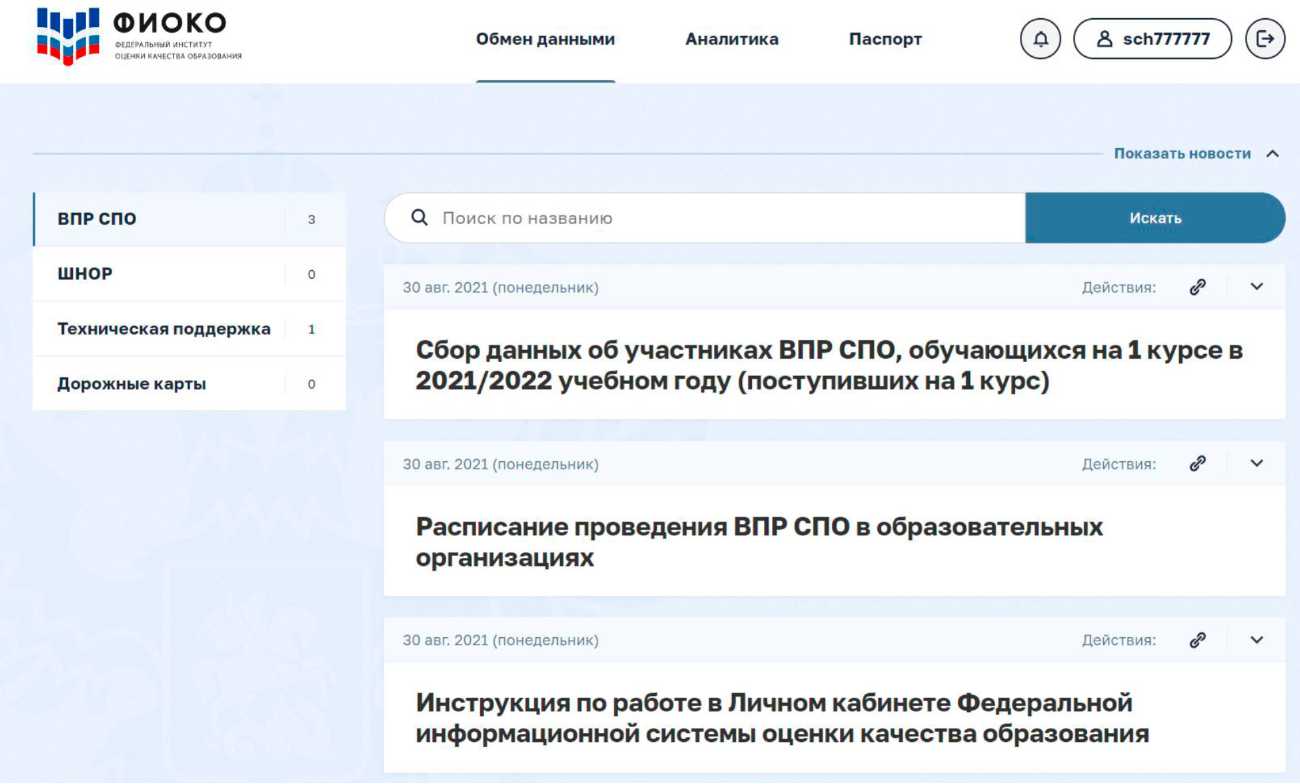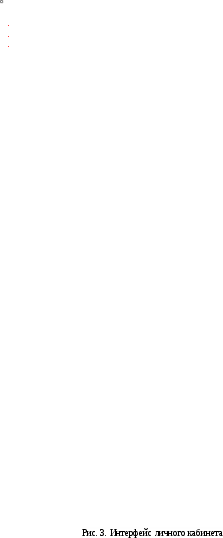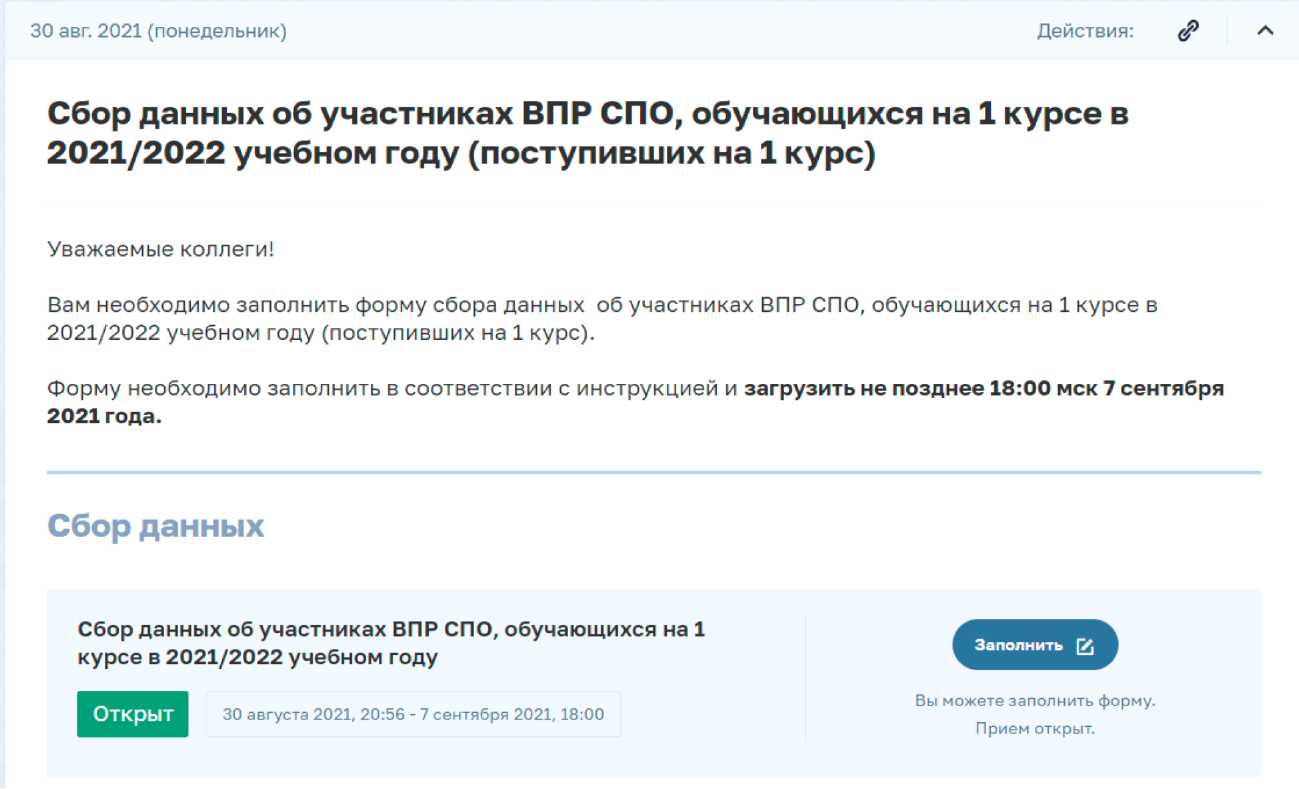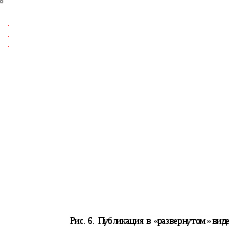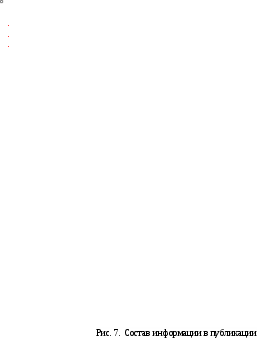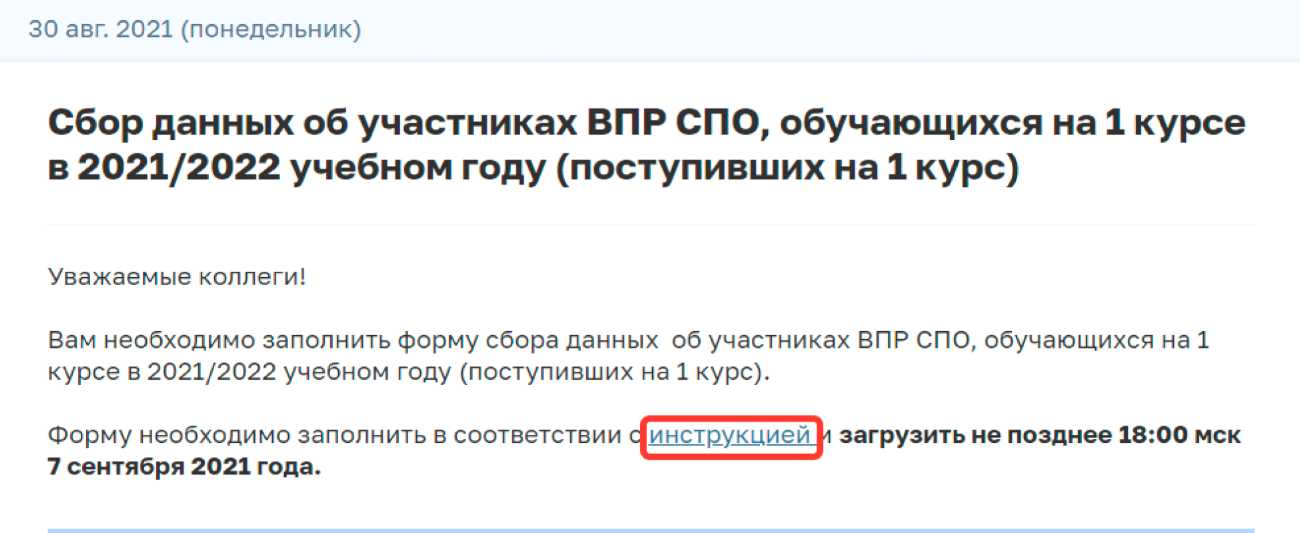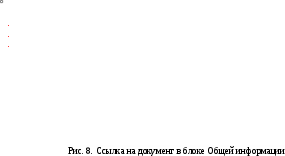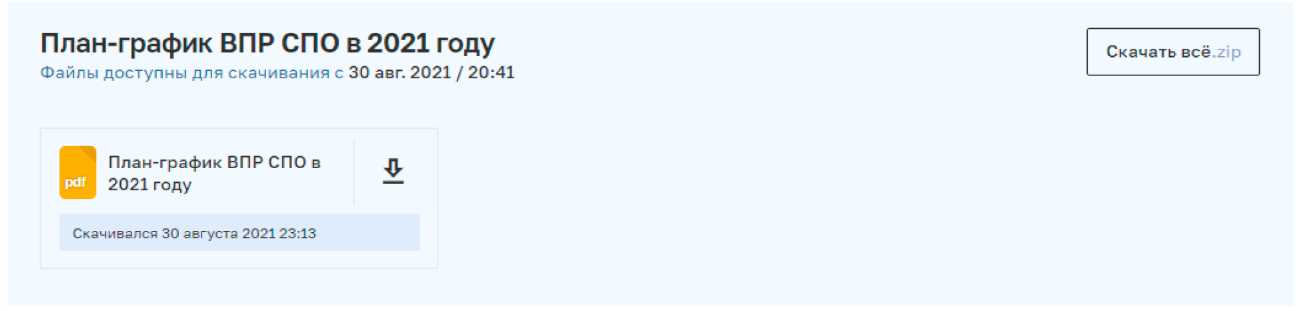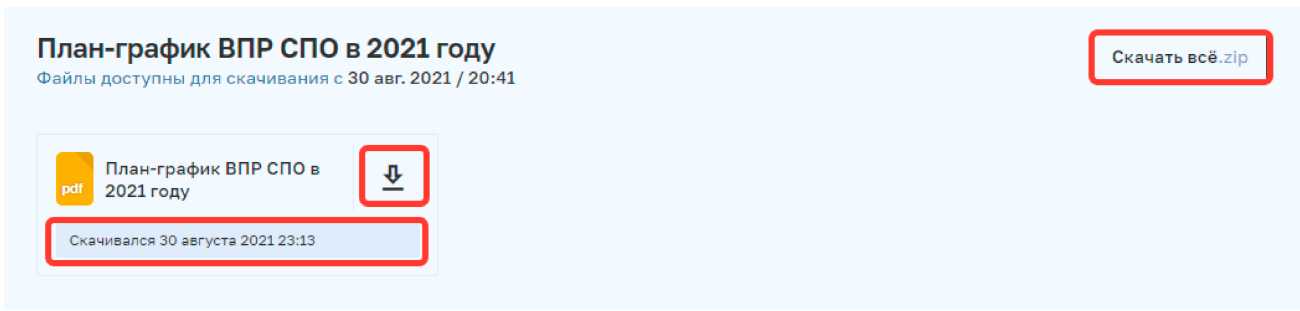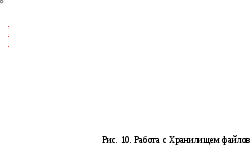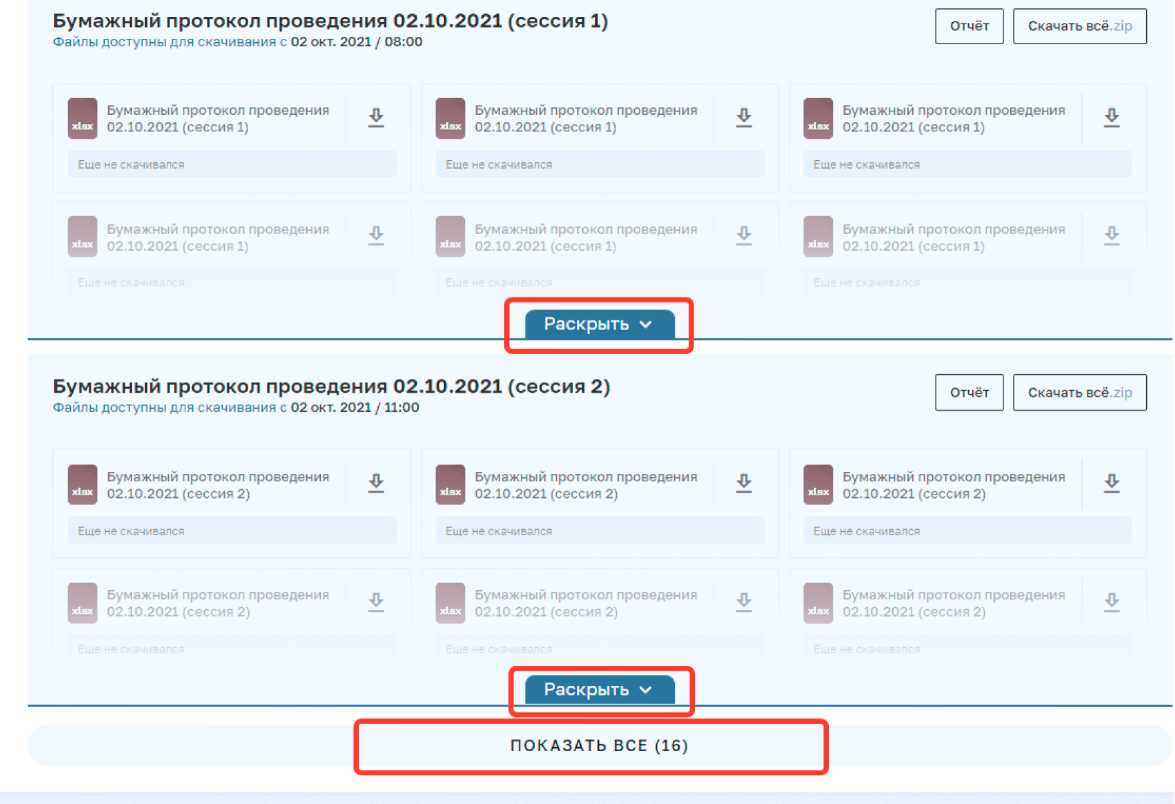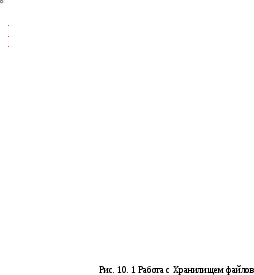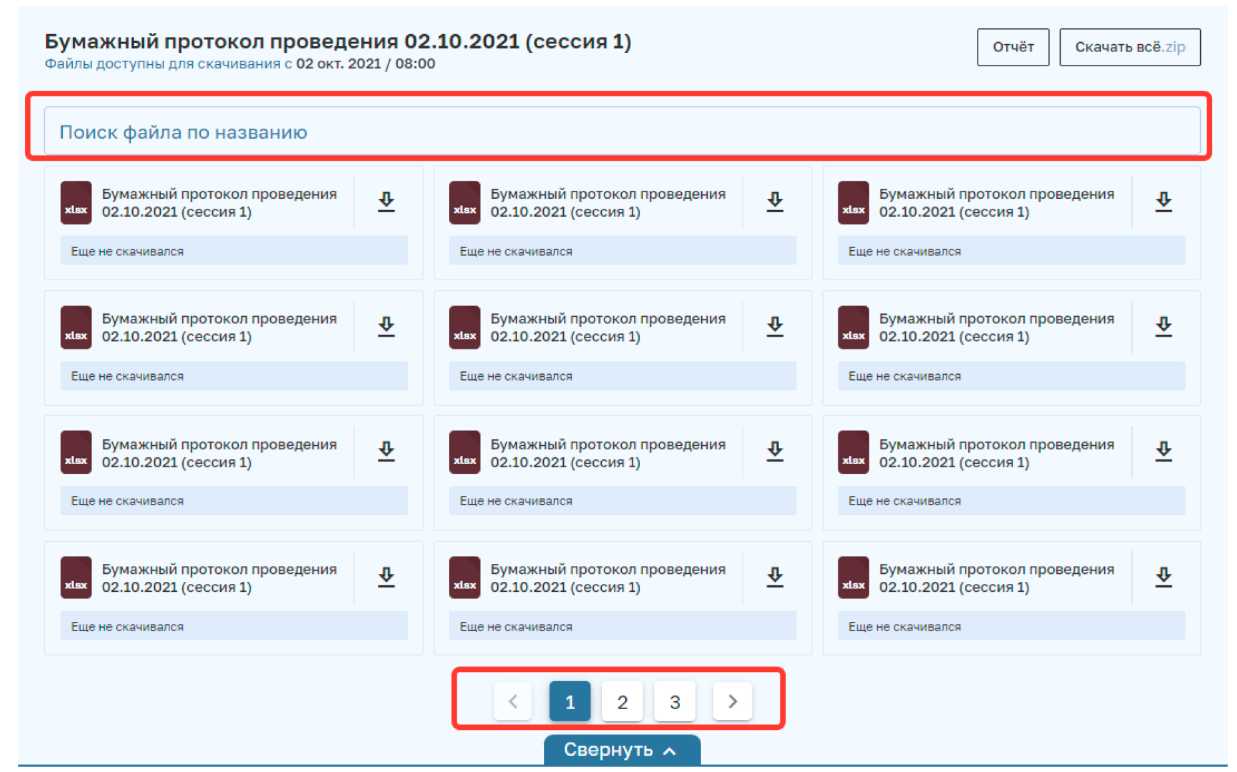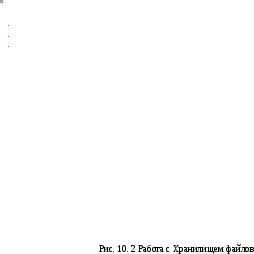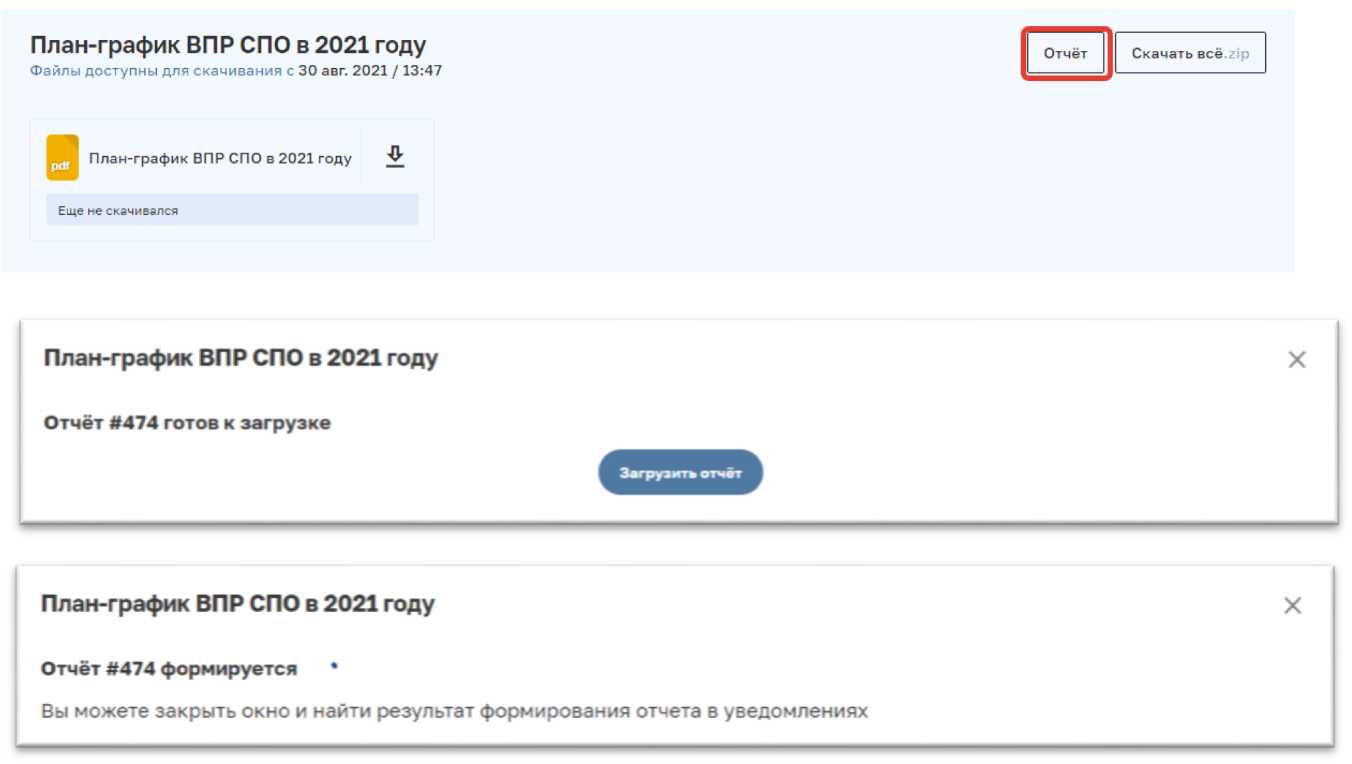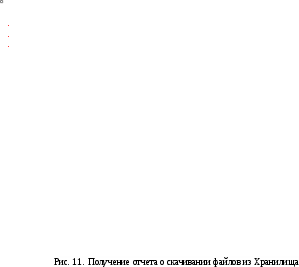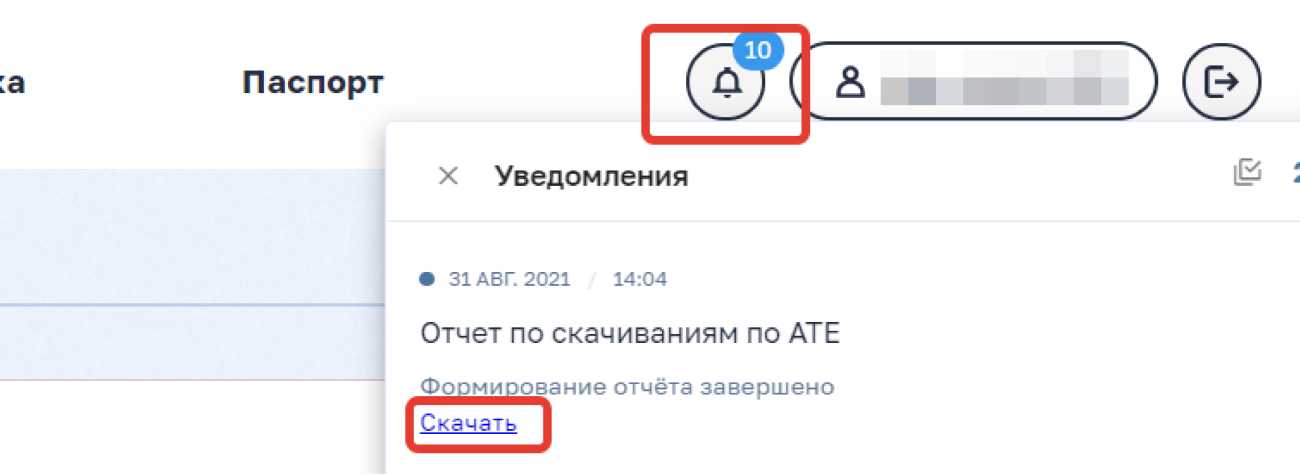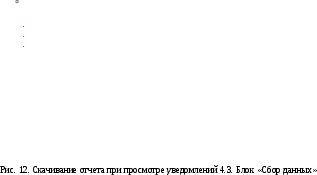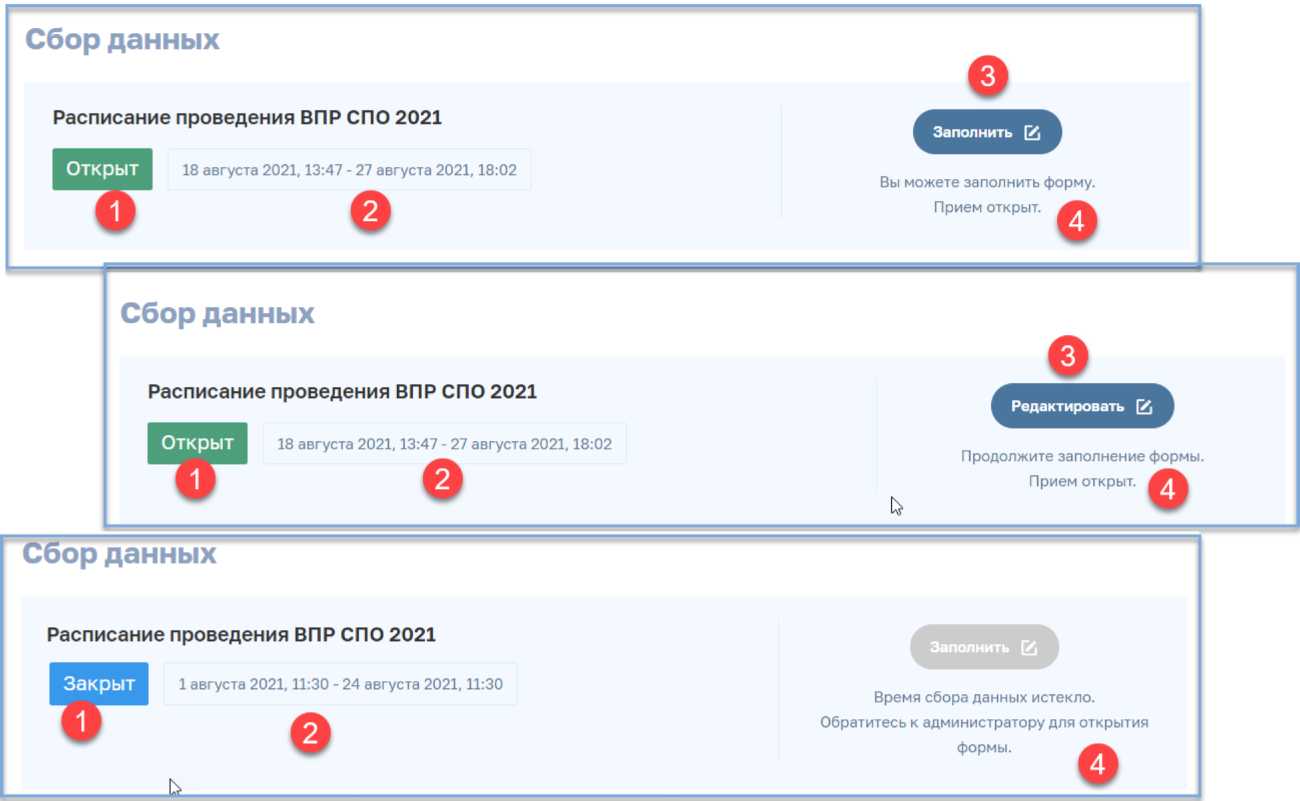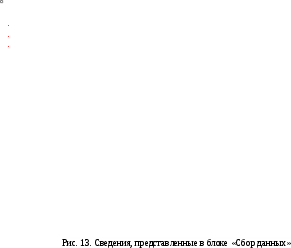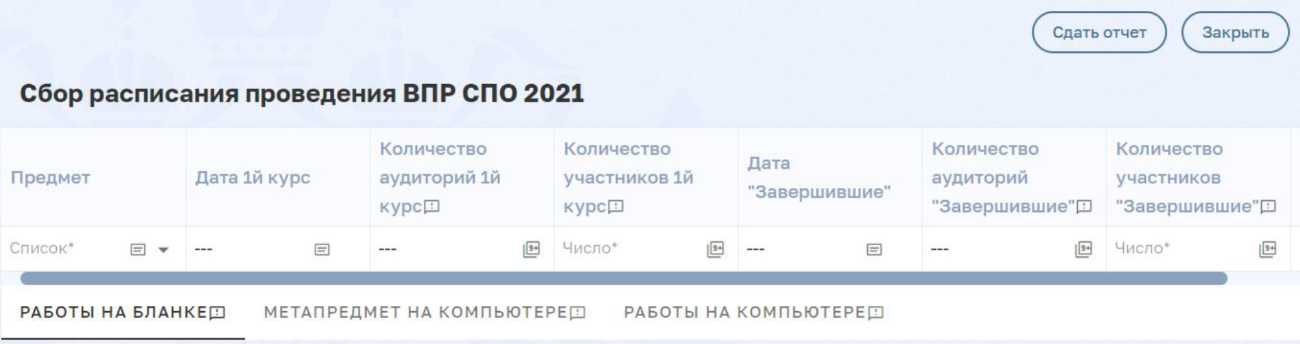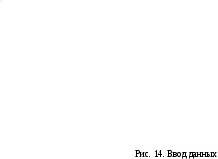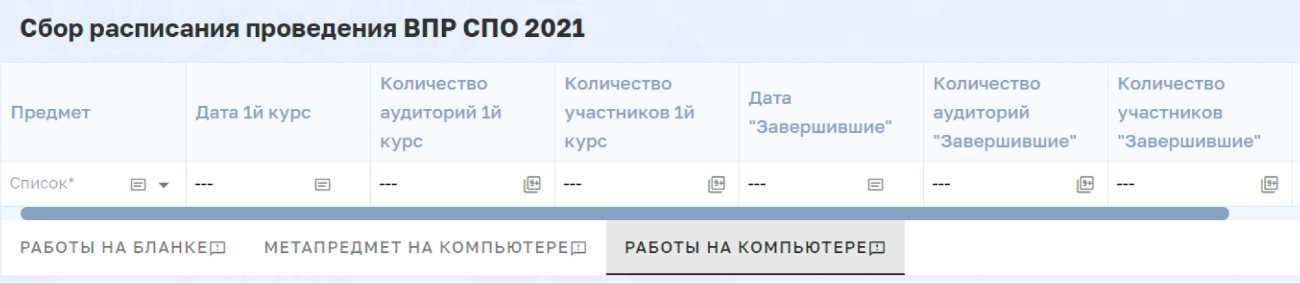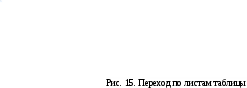рисуем победу. Инструкция по работе в Личном кабинете ФИС ОКО. Инструкция по работе в Личном кабинете Федеральной информационной системы оценки качества образования
 Скачать 1.75 Mb. Скачать 1.75 Mb.
|
ПРОЕКТ Инструкция по работе в Личном кабинете Федеральной информационной системы оценки качества образования 1. Общий порядок действий в личном кабинете ФИС ОКО при участии в ВПР СПО Информация о проведении всероссийских проверочных работ для обучающихся по образовательным программам среднего профессионального образования в 2021/2022 учебном году (далее - ВПР СПО) и необходимых шагах со стороны образовательных организаций, региональных координаторов размещена в личных кабинетах Федеральной информационной системе оценки качества образования во вкладке «ВПР СПО». 2. Авторизация в личном кабинете ФИС ОКО Для того, чтобы авторизоваться в личном кабинете (далее - ЛК) Федеральной информационной системы оценки качества образования (далее - ФИС ОКО), необходимо знать логин и пароль: для региональных координаторов логин вида spo_coord_RR; для ответственных организаторов образовательной организации логин вида schRRNNNN или spoRRNNNN; где RR-код региона, NNNN - код образовательной организации. Зная логин и пароль, региональный координатор или ответственный организатор образовательной организации должен:  1 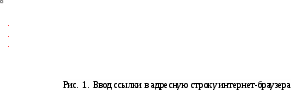 . В адресной строке интернет-браузера (Яндекс.Браузер1, Google Chrome2) ввести ссылку https://spo-fisoko.obrnadzor.gov.ru/ (Рис. 1). 2. Будет представлена область для авторизации (Рис. 2). В соответствующие поля ввести логин и пароль, нажать на кнопку «Войти». Символы логина и пароля необходимо вводить в том же регистре, в котором они предоставлены федеральным организатором. 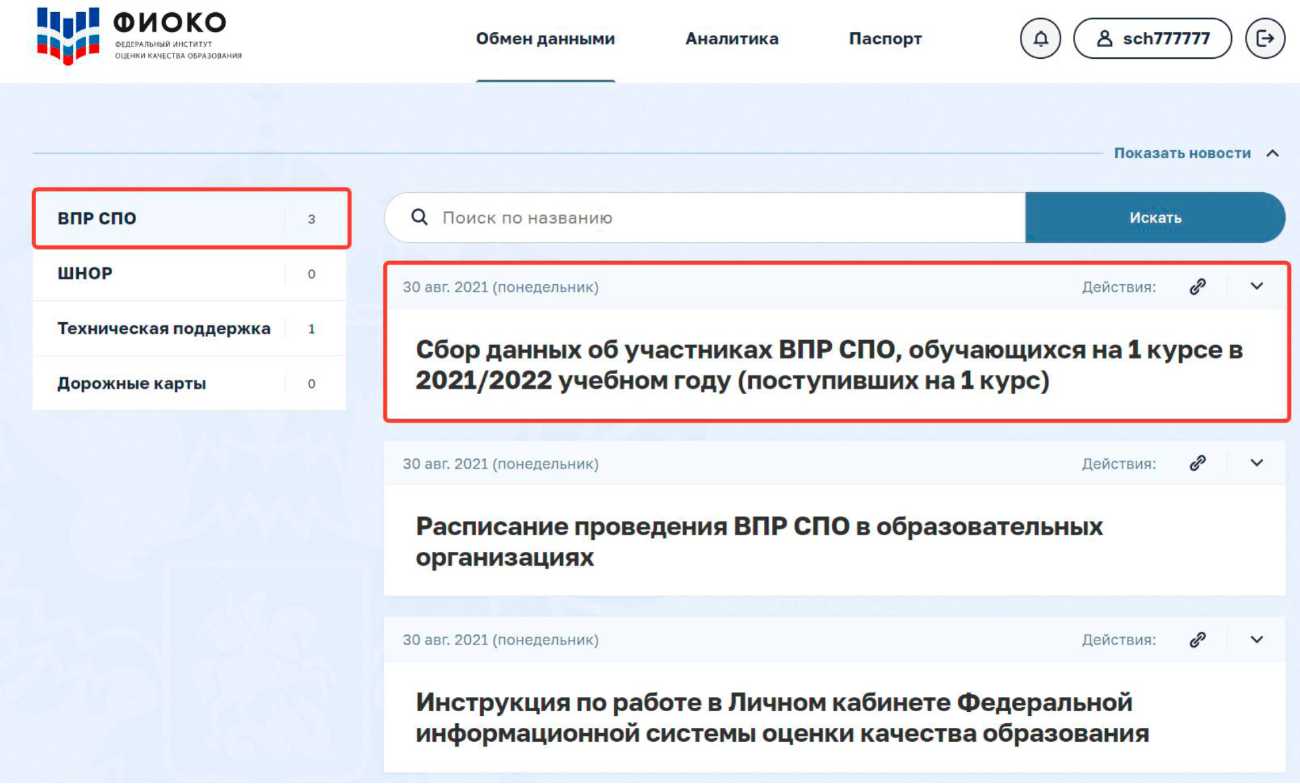 3 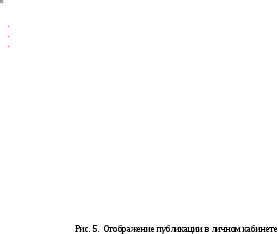 .1. Просмотр всей информации в публикации Первоначально публикация представлена в «свернутом» виде. Для просмотра всей информации в публикации необходимо нажать на значок « » или « ». Будет представлена вся информация, изложенная в публикации (Рис. 6). блок с общей информацией (п.1, Рис. 7); блок с хранилищем файлов (п.2, Рис. 7); блок сбора данных (п.3, Рис. 7). 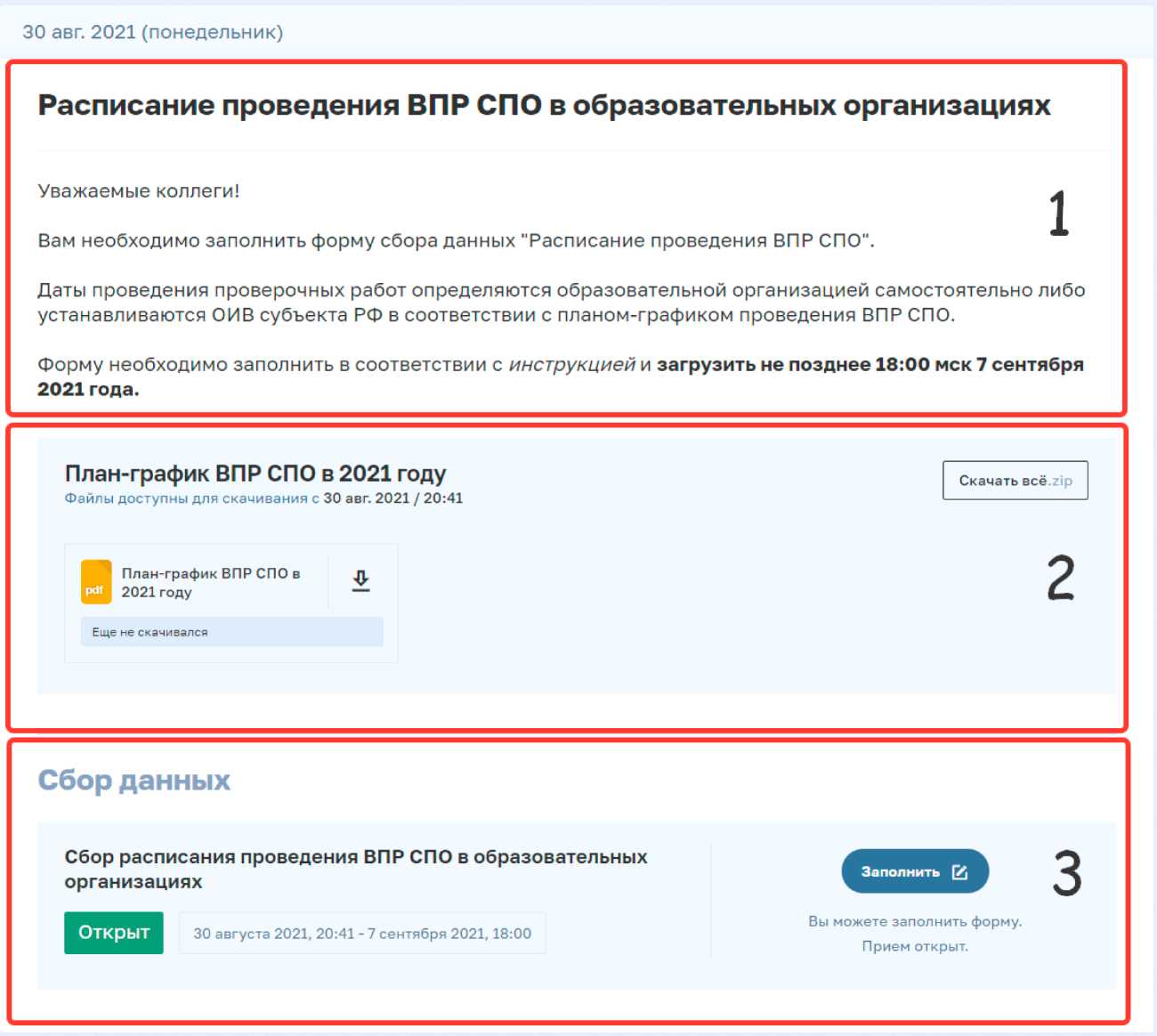 К Количество участнщдв^ курс Количество ЯУПМТППИМ оличество дней по одному предмету не должны превышать пяти по каждой категории участников. Если 00 не участвует в данных предметах, выберите соответствующее значение. Количество участников (завершившие" Е РАБОТЫ НА КОМПЬЮТЕРЕР Рис. 16. Отображение подсказки для листа таблицы 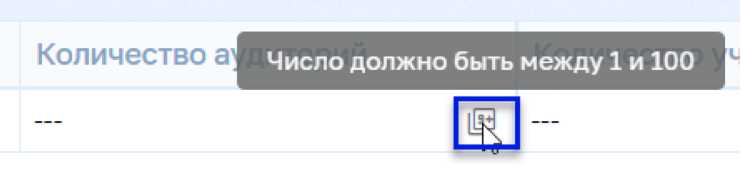 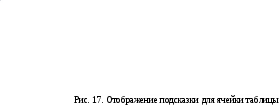 При наведении курсора на значок « ^ / ^ » будет отображаться подсказка с правилами заполнения ячейки (Рис. 17). ВНИМАНИЕ! Сохранение данных, вводимых в таблицу, осуществляется автоматически. Для завершения работы с таблицей необходимо нажать на кнопку «Сдать отчет» или кнопку «Закрыть» (Рис. 15). При нажатии на кнопку «Сдать отчет» будет закрыта область работы с таблицей, произойдет передача данных в ФИС ОКО, будет открыт интерфейс ЛК. При нажатии на кнопку «Закрыть» будет закрыта область работы с таблицей, будет открыт интерфейс ЛК.
Расписание ВПР СПО 2021 ^ Рис. 18. Кнопки для завершения работы с таблицей. Мониторинг работы образовательных организаций региональным координатором Для регионального координатора в блоке «Сбор данных» представлены следующие возможности просмотра сведений о выполнении работ образовательными организациями: общая статистика по образовательным организациям (п.1, Рис. 19) детализированные сведения по каждой образовательной организации (п. 2, Рис. 19); данные, введенные образовательными организациями и переданные в ФИС ОКО (п. 3, Рис. 19). 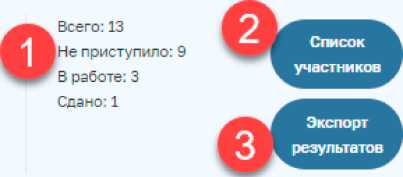 Сбор данных Расписание ВПР СПО 2021 Г^^^^в 26 августа 2021, 16:35 - 28 августа 2021,16:35 Рис. 19. Просмотр сведений о выполнении работ по сбору данных Расшифровка общей статистики Всего: количество образовательных организаций, которому необходимо сдать данные. Не приступило: количество образовательных организаций, которое на текущий момент времени не приступило к работе по сбору данных. В работе: количество образовательных организаций, которое на текущий момент времени заполняет форму, но ни разу не отправило данные в ФИС ОКО. Сдано: количество образовательных организаций, которое на текущий момент времени хоть один раз передало данные в ФИС ОКО. Детализированные сведения по каждой образовательной организации Для получения детализированных сведений по каждой образовательной организации необходимо нажать на кнопку «Список участников». Будет представлена область со списком образовательных организаций (Рис. 20) и показателями выполнения ими работы: статус3 (п. 1, Рис. 20); дата начала ввода данных (п. 2, Рис. 20); дата передачи введенных данных в ФИС ОКО (п. 3, Рис. 20); введенные данные (п. 4, Рис. 20).
Рис. 20.Детализированные сведения по каждой образовательной организации 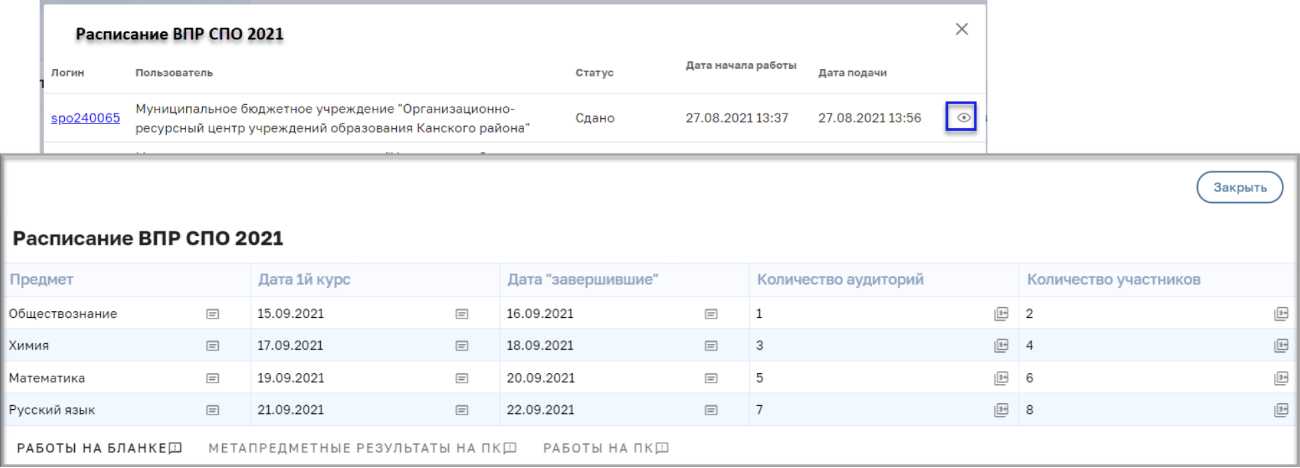 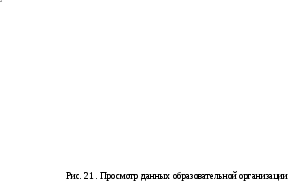 Для просмотра введенных данных необходимо нажать на значок « w ». Будет открыта таблица с данными, введенными образовательной организацией (Рис. 21). Для закрытия таблицы с данными необходимо нажать на кнопку «Закрыть». Для закрытия области со списком образовательных организаций необходимо нажать на значок « ^ », расположенный в правом верхнем углу области. Данные, введенные образовательными организациями и переданные в ФИС ОКО Для просмотра всех данных, переданных в ФИС ОКО образовательными организациями, необходимо нажать на кнопку «Экспорт результатов». Будут представлены информационные сообщения. Далее нажать на кнопку «Загрузить отчет» (Рис. 22). Сбор данных С  Рис. 22. Получение отчета со всеми данными, переданными в ФИС ОКО образовательными организациями X Всего:13 Не приступило: 9 В работе: 3 Сдано:1 26 августа 2021.16:35 - 28 августа 2021.16:35 Расписание ВПР СПО 2021
качивание сформированного отчета может быть осуществлено позже при просмотре уведомлений (Рис. 23). Аналитика Паспорт X Уведомления |В 1 • 27 А В Г. 2021 21:12 Тестирование корректности выгрузки из ФСД - Отчёт #446 по проекту сбора данных Тестовый сбор Формирование отчёта завершено :- ь-.тг- Рис. 23. Скачивание отчета со всеми данными, переданными в ФИС ОКО образовательными организациями 1 Версии 21 и выше. 2 Версии 88 и выше. 3 Расшифровка статусов изложена в соответствующем подразделе пункта 4.3 настоящей Инструкции. | ||||||||||||||||||||||||||||||||||||||||||||||||||||||||||||||||||||||||||||||||||||||||||||||||||||||||||||||||||||||||||||||||||||||||||||||||||||||||||||||||||||||||||||||||||||